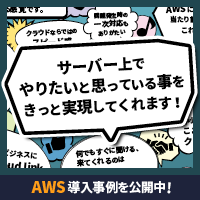Route53のHealth Checks機能を使ってWebサイトの監視を行う方法
今回はRoute53のHealth Checks機能を使ってWebサイトのヘルスチェック監視を行う方法をご紹介したいと思います。
EC2のCloudWatch機能を使えば、CPU使用率やサーバーの死活状態などは取得することはできますが、実際にWebサイトのURLを監視することはできません。
しかし、Route53のHealth Checks機能を使えば、特に監視サーバーなどを立てなくとも手軽に外部からサイトの状態を監視することができます。
設定方法
1.Route53のメニュー左にある「Health Checks」を選択し、「Create Health Checks」を選びます。
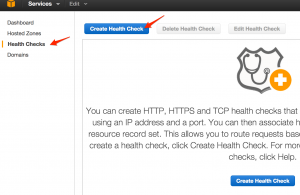
2.各種内容を設定します。
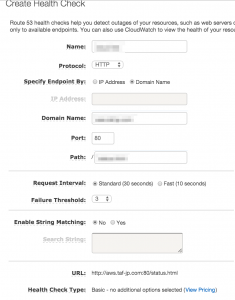
Name:任意の名前
Protocol:HTTP or HTTPS or TCP
Specify Endpoint By:IPアドレスで接続するか、ドメイン名で接続するか。
IP Address:IPアドレス接続の場合、入力
Domain Name:ドメイン名接続の場合、入力
Port:ポート番号
Path:アクセスするファイル名などを指定する場合
Request Interval:チェックする時間間隔
Failure Threshold:何回失敗したら不通と見なすか
Enable String Matchings:チェックするURLにアクセスした時、指定した文字列があるか検証する場合はその文字列を記述
なお、HTTPS、文字列マッチング、または短インターバルオプションを利用するとオプション料金が発生します。
3.作成したHealth Checkを確認し、アラームを設定します。
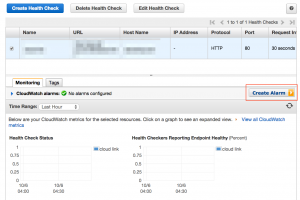
Create Alarm を押して、アラームの設定通知を編集します。
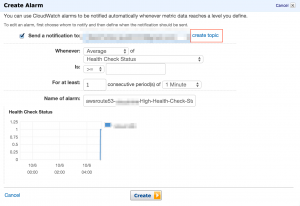
「Send a notification to:」のところで既にSNSトピックを作成されている場合は、そのSNSトピックを選択します。
ただし、ここ注意です。このSNSトピックはUS East(N.Viginia)のSNSトピックである必要がありますのでご注意を。
なお、既存のSNSトピックが無い場合は、Create Topicにて新規作成可能です。
あとは通常のCloudWatchメトリックのアラーム設定と同じです。
Health check statusが0になれば、アラートを出すようにしておけば良いでしょう。(0と1の意味を取り違えやすいので注意。0:異常 1:正常)